CentOS7删除/boot/initramfsxxx.img并尝试光盘救援模式修复
一、删除/boot/initramfs-3.10.0-957.el7.x86_64.img
[root@switch ~]# rm -f /boot/initramfs-3.10.0-957.el7.x86_64.img
二、重启起不来

三、插入光盘,进入修复模式(VMWare开机按esc)

四、选择修复CentOS7系统
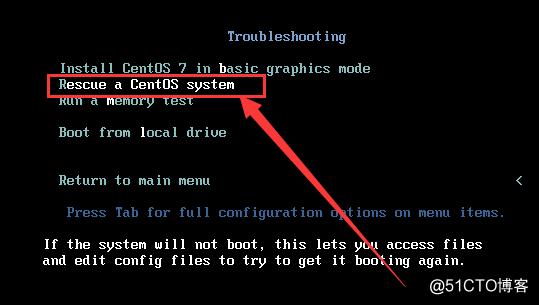
五、选继续

六、按下回车
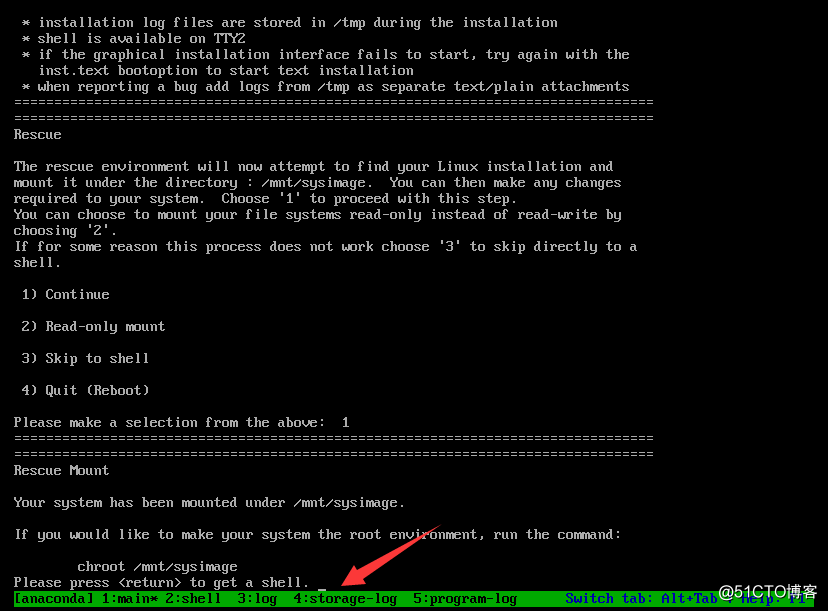
七、切根
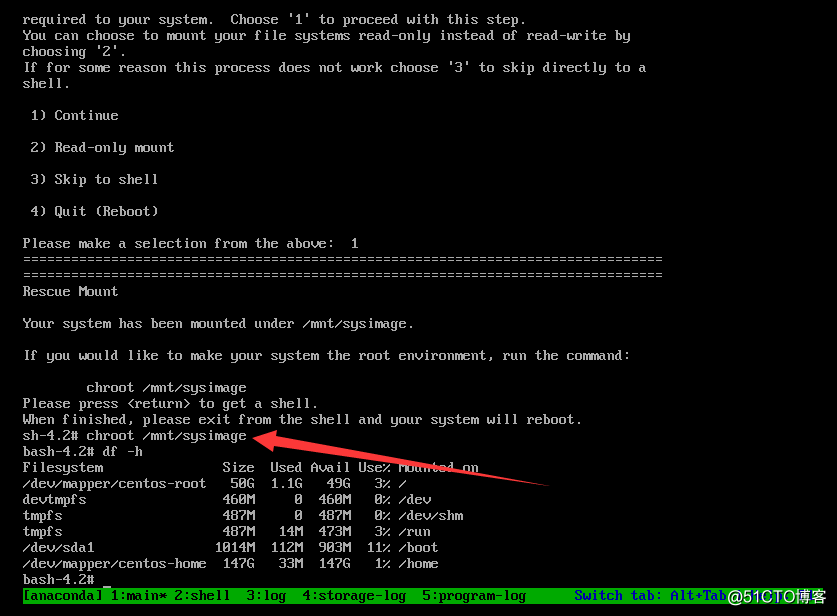
八、使用mkinitrd修复,建立要载入ramdisk的映像文件
关于这个命令:
[root@linux5 ~]# mkinitrd --help
usage: mkinitrd [--version] [--help] [-v] [-f] [--preload ]
[--image-version] [--with=]
[--nocompress]
(ex: mkinitrd /boot/initramfs-3.10.0-957.el7.x86_64.img 3.10.0-957.el7.x86_64)
mkinitrd /boot/initramfs-`uname -r`.img `uname -r`
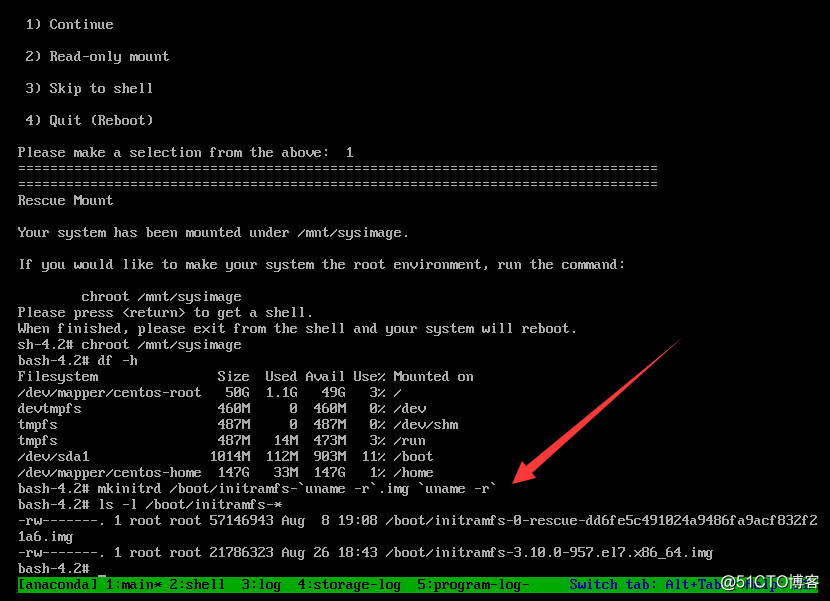
九、执行同步sync
内存同步到硬盘

十、执行exit重启

十一、重启成功






















 378
378











 被折叠的 条评论
为什么被折叠?
被折叠的 条评论
为什么被折叠?








